動画・音声変換
- MP4・MP3変換+
- MOV変換+
- WAV変換+
- AVI変換+
- WMV変換+
- MPEG変換+
- その他の動画変換+
-
- 7.1 MTS変換ソフトとMTS変換方法
- 7.2 m2tsとは?拡張子m2ts動画フィアルの変換・再生
- 7.3 JVCビクターのビデオカメラで撮影したAVCHD動画を簡単変換
- 7.4 無料の動画変換サイトConvertioは安全か?
- 7.5 2D動画を3Dに変換できるフリーソフト及び変換方法
- 7.6 iPad動画変換:手持ちの動画をiPad用に変換する方法
- 7.8 VROとは?おすすめのVRO変換ソフト
- 7.9 【初心者OK】ビデオカメラ動画をYoutubeにアップロードする方法
- 7.10 動画をvr変換するときに活用できるソフト紹介
- 7.11 tsファイルをmp4に簡単に変換できる方法は
- 7.12 .datファイルの開き方と変換方法解説
MacでWMVファイルを変換する方法おすすめ
編集者 Takashi • 2025-10-23 20:58:12
WMVとは?
wmvは世界で最も利用されている動画形式の一つですが、実は、macでは再生できない問題点があります。なぜ再生できないのかと言いますと、Windows向けのデータだからです。
wmvとはWindows Media Videoの略称であり、Windowsのために開発されたものです。そのためOSが異なるmacでは再生できなくても仕方がないことだと考えられるのです。Macで映像を視聴するための専用ソフトは幾つか配信されていますが、最も人気のあるQuickTimeでは利用できないので要注意です。
wmvの代わりに、macで動画を再生したり編集するためには、mp4という形式に変えることで問題なくできます。wmvがWindowsで最も利用されている形式であるのに対し、Macではmp4が最もよく利用されている形式だからです。
mp4はwmvと遜色が無いほどの高画質ですし、音質や容量などもwmvとほぼ同じとなっています。Mac版のwmvがmp4と考えて差し支えないですし、この形式であればQuickTimeで再生できるのはもちろんiPhoneやiPadなどでも再生が可能となっています。
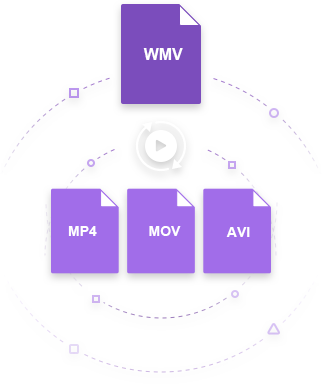
また、WindowsとMacintoshではベースとなる動画ファイルの形式が異なるため、映像データのやり取りが煩雑というデメリットがあります。特にビデオデータの編集ではWindowsを利用する人もMacintoshを利用する人も多いので仕事や作業を効率的に進めるためには適切に形式を変換することが大切なのです。
互換ソフトを利用してもmacでwmvの再生はできますが、互換ソフトには完全な互換性は期待できないため、データを閲覧したり編集する際に不具合が生じる恐れがあるため、変換が最も良いと考えられるのです。
動画の形式を変更するのは一見すると難しくて複雑に考えられますが、容易に変えることができるソフトとしておすすめなのがUniConverterです。
このソフトは、wmvからmp4へ最小限のステップで変換ができますし、その他編集作業やDVDの作成などもこれ一つで行うことができます。 さらに、音楽データの変換もできますし、オンライン上の動画サイトなどからのダウンロード機能も備わっているので、メディアに関するあらゆる作業ができるのです。 無料体験版が配信されているので、まずはこれをダウンロードするのがおすすめです。
では早速、MacでWMVファイルを変換する方法を説明します。
MacでWMVファイルを変換する方法
Step1 WMVファイルの読み込み
まず、「UniConverter(Mac版)」を無料ダウンロードします。
インストールしたら、ソフトを起動します。中央にある「+」ボタンをクリックして、変換したいWMVファイルを追加します。また、ソフトに直接WMVファイルをドラッグしても追加できます。
![]()
Step2 MP4形式を選択する
WMVファイルの右側に逆三角形「▼」ボタンをクリックすると、出力形式がいっぱい出ます。「動画」タブから「MP4」を選択します。4kビデオやHD 1080Pなどの出力形式があるので、自由に選択できます。
![]()
「出力形式」の右にあるボタンをクリックすると、カスタマイズの設定ができます。さらに解像度やビットレートを自由に設定できます。
![]()
Step3 WMVをMP4に変換開始
最後に右の「変換」ボタンをクリックしてWMVからMP4への変換し始めます。
![]()
まとめ
wmvはWindows向けの形式のファイルということもあり、基本設定のmacでは再生できない問題点があります。しかしUniConverterを利用してmp4に変換すればWindowsとMacintoshの間でデータのやり取りがより快適に行なえますし、UniConverterなら最小限の手間で作業ができます。

役に立ちましたか?コメントしましょう!